- Размытые шрифты в Windows 10
- Устраняем размытость шрифтов для конкретного приложения
- Уменьшение системных настроек DPI в Windows 10
- Возвращаем старый метод масштабирования в Windows 10
- Windows 10 firefox шрифт
- Chosen solution
- All Replies (8)
- Изменение шрифтов и цветов, используемых веб-сайтами
- Оглавление
- Изменение шрифта
- Нестандартные шрифты
- Другие параметры шрифтов
- Изменение цвета шрифта
- Нестандартный цвет шрифта
- Другие параметры для Цвета
- Масштабирование
- Станьте волонтёром
Размытые шрифты в Windows 10
Многие пользователи при обновлении до Windows 10 столкнулись с проблемой размытости и нечеткости отображения шрифтов в системе и некоторых приложениях, крайне мешающее при работе с компьютером. Как правило, проблема наблюдается на устройствах, с высоким разрешением, превышающем 200 DPI. Дело в том, что еще начиная с Windows 8.1, Майкрософт изменила применяемую ранее схему масштабирования DPI. Проблемы могут наблюдаться при значениях DPI, больше 120, а также у приложений, у которых отсутствует DPI-Aware флаг. Эта же схема масштабирования применяется и в Windows 10.
В том случае, если вы не удовлетворены отображением масштабированных шрифтов, возможно вернуться к «классической» схеме масштабирования как для одного конкретного приложения, так для всей системы (сброс и восстановление шрифтов при этом не поможет).
Устраняем размытость шрифтов для конкретного приложения
Если проблема с размытыми шрифтами наблюдается в одном конкретном приложении, например, в браузере Mozilla Firefox, можно попробовать решить проблему с размытостью шрифтов индивидуально для этого приложения.
- Откройте свойства исполняемого файла приложения (в нашем примере firefox.exe)
- Перейдите на вкладку Compatibility (Совместимость)
- Включите опцию Disable display scaling on high DPI settings (Отключить масштабирование изображения при высоком разрешении экрана)
- Сохраните изменения и запустите приложение.
Проверьте, устранена ли проблема. Если не устранена, переходите к следующему этапу – уменьшению системных настроек DPI.
Уменьшение системных настроек DPI в Windows 10
На многих устройствах проблемы размытости и плохой читаемости шрифтов наблюдаются в системе при использовании масштабирования 125% или выше. В этом случае стоит попробовать уменьшить настройки масштабирования шрифтов (DPI) до 100%.
- Откройте современную панель управления настройками системы (Settings)
- Затем в разделе Display установите ползунок Change the size of text, apps and other items (Изменение размера текста, приложений и других элементов) в крайнее левое положение (должно быть значение 100%)
- Завершите сессию Windows и перезайдите в систему
Если и это не помогло – перейдите к следующему решению.
Возвращаем старый метод масштабирования в Windows 10
В Windows 10 и Windows 8.1 используется новая методика масштабирования отображаемых на дисплее шрифтов. Существует возможность вернуться к старому методу масштабирования, используемого в Windows 8 RTM и Windows 7. В большинстве случаев это поможет решить проблему размытости и некорректного отображения шрифтов.
- Создайте файл revert_classic_dpi.bat со следующим текстом: REG ADD «HKCU\Control Panel\Desktop» /v DpiScalingVer /t REG_DWORD /d 0x00001018 /f
REG ADD «HKCU\Control Panel\Desktop» /v Win8DpiScaling /t REG_DWORD /d 0x00000001 /f
REG ADD «HKCU\Control Panel\Desktop» /v LogPixels /t REG_DWORD /d 0x00000078 /f - Запустите файл revert_classic_dpi.bat с правами администратора.
- Перезагрузите Windows 10
- Проверьте, исправилась ли проблема с отображением шрифтов
Windows 10 firefox шрифт
Hi all, I am seeing this problem since I wiped my computer and installed Windows 10 a couple of days ago. Just to clarify, everything was fine on Windows 8.1, which I was previously using.
I see that fonts are not correctly renderded, there is a lot of aliansing and they’re quite thin. They are ugly. The problem is well described in this ticket. https://support.mozilla.org/it/questions/1115938.
I have tried to reset Firefox, run withot plugin, nothing changes. Here you can find values I see in about:support. I use Firefox in Italian, i have translated these values in English. I don’t remember what values I had in W8.1, but my suspect is that my GPU (AMD HD7950) is not detected/enabled correctly by Firefox. http://pastebin.com/QEmYBXpp
I noticed: — DirectWrite enabled false — Assert D3D11 device creation failed: 0x887a0004 — Support for H264 HW decoding No; Hardware video decoding disabled or blacklisted
Maybe I should not say this (lol) but Chrome does render fonts properly on my machine.
Can somebody help me please? Thanks
Chosen solution
I have found the root cause of the problem. It’s AMD drivers.
I went for a clean uninstall in safe mode via Display Driver Uninstaller and installed AMD Crimson 16.5.2.1 (previous version), now everything is back on! Firefox is smooth, and fonts can be finally admired.
See attached screenshots before and after. It’s in Italian, but you can get the translated strings from pastebin or compare it to your system.
FYI the version of AMD drivers that was causing the problem it’s not a beta, it’s the last production version I get when I select my GPU (v16.5.3). I have installed v16.5.2.1 and it’s all good.
Should this problem be reported to Firefox or AMD? Other browsers (Chrome) were rendering fine.
Thanks for your help anyway.
All Replies (8)
Type about:preferences#content in the address bar. Across from fonts and colors, press the Advanced button. On the bottom, turn on Allow Web Sites To Choose Their Own.
Mac You can check for corrupted and duplicate fonts and other font issues: http://www.thexlab.com/faqs/multipleappsquit.html — Font Book 2.0 Help: Checking for damaged fonts http://www.creativetechs.com/iq/garbled_fonts_troubleshooting_guide.html
Start Firefox in Safe Mode
(Mac=Options) key, and then starting Firefox. A small dialog should appear. Click Start In Safe Mode (not Refresh).
Is the problem still there?
Type about:preferences#content in the address bar. Across from fonts and colors, press the Advanced button. On the bottom, turn on Allow Web Sites To Choose Their Own.
It was already enabled. FredMcD said
Start Firefox in Safe Mode
by holding down the
(Mac=Options) key, and then starting Firefox. A small dialog should appear. Click Start In Safe Mode (not Refresh). Is the problem still there?
No difference, Safe Mode tried already.
Also h264 decoding is disabled, pushing my CPU to 30% when watching a video on Youtube (forced h264). And I’ve got an i7 4770k. I know this is a different problem, but I think is linked to this one.
Type »’about:preferences#content»’ in the address bar. Across from »’fonts and colors,»’ press the »’Advanced»’ button. On the bottom, turn on »’Allow Web Sites To Choose Their Own.»’
Start »'[https://support.mozilla.org/en-US/kb/troubleshoot-firefox-issues-using-safe-mode Firefox in Safe Mode]»’
by holding down the »’
»(Mac=Options)» »’ key, and then starting Firefox. A small dialog should appear. Click »’Start In Safe Mode»’ (not Refresh). Is the problem still there?
Modified June 1, 2016 at 2:40:08 PM PDT by olivercervera
I’m not sure why Firefox isn’t using your GPU but for best results we need to figure out a way to get that working.
For comparison on Windows 7:
Adapter Description: Intel(R) HD Graphics 5500 Adapter Drivers: igdumdim64 igd10iumd64 igd10iumd64 igdumdim32 igd10iumd32 igd10iumd32 Adapter RAM: Unknown Asynchronous Pan/Zoom: none Device ID: 0x1616 Direct2D Enabled: true DirectWrite Enabled: true (6.2.9200.17568) Driver Date: 11-11-2014 Driver Version: 10.18.10.4013 GPU #2 Active: false GPU Accelerated Windows: 7/7 Direct3D 11 (OMTC) Subsys ID: 503617aa Supports Hardware H264 Decoding: Yes Vendor ID: 0x8086 WebGL Renderer: Google Inc. — ANGLE (Intel(R) HD Graphics 5500 Direct3D11 vs_5_0 ps_5_0) windowLayerManagerRemote: true AzureCanvasBackend: direct2d 1.1 AzureContentBackend: direct2d 1.1 AzureFallbackCanvasBackend: cairo AzureSkiaAccelerated: 0
I’m not sure if there is a known issue with your ATI hardware/drivers, or whether some startup diagnostic failed and that’s why acceleration isn’t working for fonts. .
Изменение шрифтов и цветов, используемых веб-сайтами
В этой статье описывается, как настроить отображение веб-страниц, выбрав предпочитаемые вами стили шрифтов и цвета.
Оглавление
Изменение шрифта
Для изменения шрифта:
- На Панели меню в верхней части экрана щёлкните Firefox и выберите Настройки . Нажмите на кнопку меню
и выберите Настройки . Настройки . Настройки .
- Выберите панель Основные .
- Под надписью Шрифты и цвета используйте выпадающее меню для выбора шрифта и его размера по вашему желанию.
- Закройте страницу about:preferences. Любые сделанные изменения будут сохранены автоматически.
Нестандартные шрифты
Некоторые веб-сайты используют свои нестандартные шрифты. Чтобы их отключить:
- На Панели меню в верхней части экрана щёлкните Firefox и выберите Настройки . Нажмите на кнопку меню
и выберите Настройки . Настройки . Настройки .
- Выберите панель Основные .
- Под надписью Шрифты и цвета нажмите кнопку Дополнительно… .
- В открывшемся диалоговом окне Шрифты снимите флажок Разрешить веб-сайтам использовать свои шрифты вместо установленных выше.
- Нажмите OK , чтобы закрыть окно Шрифты.
- Закройте страницу about:preferences. Любые сделанные изменения будут сохранены автоматически.
Другие параметры шрифтов
- Из выпадающего списка Шрифты для набора символов в диалоговом окне Шрифты, выберите язык группы/скрипта.
- Например, чтобы установить шрифты по умолчанию для Западноевропейских языков/скриптов (Латинский), выберите Латиница. Для языков/скриптов отсутствующих в списке, выберите Другие системы письменности.
- Выберите, должен ли текст быть с засечками (например «Times New Roman») или без засечек (например «Arial»). Затем укажите размер шрифта, который вы хотите установить для пропорционального текста.
- Укажите шрифт, используемый с Засечками, без Засечек и Моноширинный шрифт. Вы также изменить размер для Моноширинных шрифтов .
Также вы можете установить наименьший размер шрифта для веб-страницы. Это полезно для предотвращения использования сайтами чрезмерно маленьких шрифтов, которые едва читаемы.
- Кодировка текста для старых веб-страниц: Эта кодировка текста используется для старых веб-страниц, которые не указали свою кодировку.
Изменение цвета шрифта
Для изменения цвета шрифта:
- На Панели меню в верхней части экрана щёлкните Firefox и выберите Настройки . Нажмите на кнопку меню
и выберите Настройки . Настройки . Настройки .
- Выберите панель Основные .
- Под надписью Шрифты и цвета нажмите кнопку Цвета… .
- Нажатие на любой из цветных прямоугольников покажет вам возможные цвета, из которых вы можете сделать выбор. Выберите цвет, который вы хотите, щёлкнув на один из цветных квадратов.
- Нажмите OK , чтобы закрыть окно Цвета.
- Закройте страницу about:preferences. Любые сделанные изменения будут сохранены автоматически.
Нестандартный цвет шрифта
Некоторые веб-сайты используют нестандартные цвета шрифтов. Чтобы их отключить:
- На Панели меню в верхней части экрана щёлкните Firefox и выберите Настройки . Нажмите на кнопку меню
и выберите Настройки . Настройки . Настройки .
- Выберите панель Основные .
- Под надписью Шрифты и цвета нажмите кнопку Цвета… .
- В открывшемся окне в выпадающем списке Заменять цвета, указанные страницей, на выбранные мной выше цвета: выберите Всегда .
- Нажмите OK , чтобы закрыть окно Цвета.
- Закройте страницу about:preferences. Любые сделанные изменения будут сохранены автоматически.
Другие параметры для Цвета
Текст и фон: Здесь вы можете изменить цвет текста и фона по умолчанию для использования на веб-страницах, которые не указали эту информацию. Щёлкните по образцу цвета для выбора цвета из палитры.
- Использовать системные цвета: Проверьте этот параметр параметр , чтобы использовать цвета, определенные в настройках операционной системы вместо цветов, указанных выше.
Цвет ссылок: Здесь вы можете изменить цвета по умолчанию для веб-ссылок. Щёлкните по образцу цвета для выбора цвета из палитры.
- Подчёркивать ссылки: По умолчанию, ссылки подчеркнуты на веб-страницах. Снимите этот флажок флажок , чтобы отключить это. Обратите внимание, что многие сайты определяют свои собственные правила стиля и этот параметр параметр не будет иметь никакого эффекта на этих сайтах.
- Заменять цвета, указанные страницей на выбранные выше цвета:
- Всегда: Выберите этот параметр параметр , чтобы заставить все сайты, использовать цвета по умолчанию.
- Только с контрастными темами: Этот параметр параметр заставит Firefox использовать цвета, указанные автором веб-страницы, кроме случаев, когда вы используете Высококонтрасные Темы Windows Linux .
- Никогда: Выберите этот параметр параметр , чтобы Firefox использовал цвета, указанные автором веб-страницы.
- Введите about:config в адресной строке и нажмите Enter Return .
Может появиться страница с предупреждением. Щёлкните по Я принимаю на себя риск! Принять риск и продолжить , чтобы перейти на страницу about:config. - Наберите browser*color в строке Поиска.
- Щёлкните правой кнопкой мыши Удерживая клавишу Control , щёлкните мышью по изменённым параметрам (отображаются жирным шрифтом).
- Выберите Сбросить.
- Введите about:config в адресной строке и нажмите Enter Return .
Может появиться страница с предупреждением. Щёлкните по Я принимаю на себя риск! Принять риск и продолжить , чтобы перейти на страницу about:config. - Введите browser*color в строке Поиска.
- Шёлкните по кнопке Сбросить
рядом с изменёнными параметрами (отображаются жирным шрифтом).
Масштабирование
Firefox также включает в себя функцию масштабирования. Это позволяет увеличить размер текста на любой веб-странице. Дополнительные инструкции приведены в статье Размер шрифта и масштаб страниц — увеличьте размер веб-страниц.
Эти прекрасные люди помогли написать эту статью:
Станьте волонтёром
Растите и делитесь опытом с другими. Отвечайте на вопросы и улучшайте нашу базу знаний.
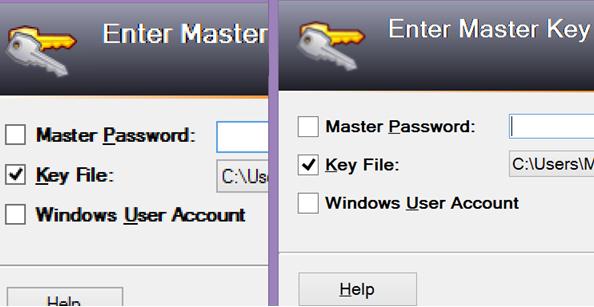
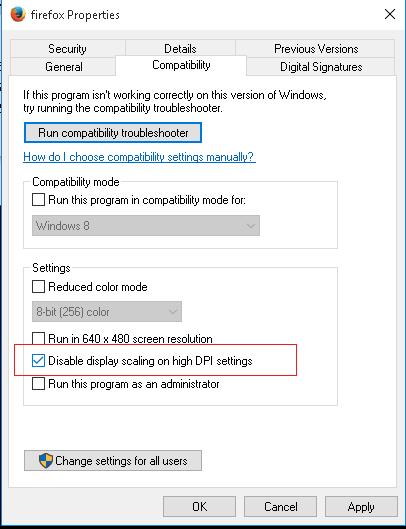
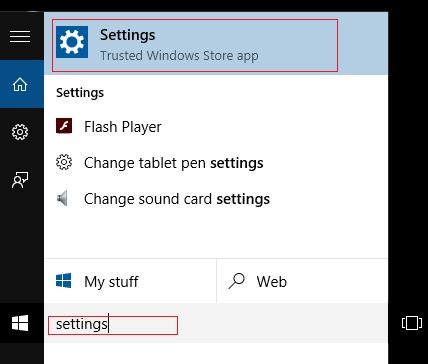
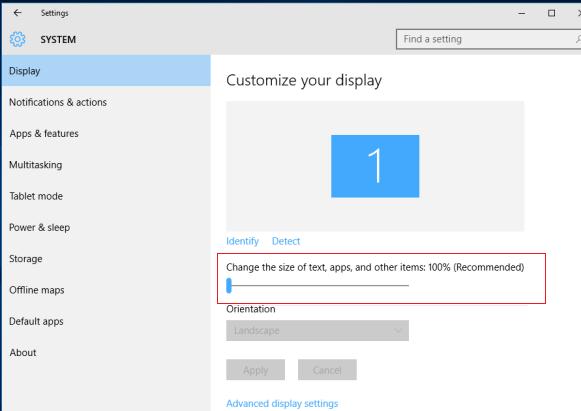
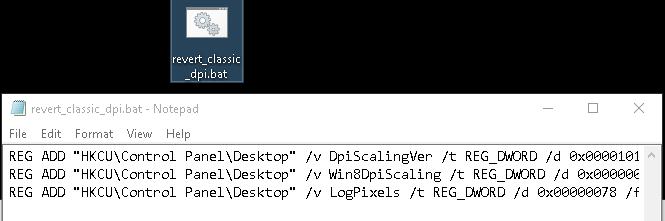
 и выберите Настройки . Настройки . Настройки .
и выберите Настройки . Настройки . Настройки .




 рядом с изменёнными параметрами (отображаются жирным шрифтом).
рядом с изменёнными параметрами (отображаются жирным шрифтом).



